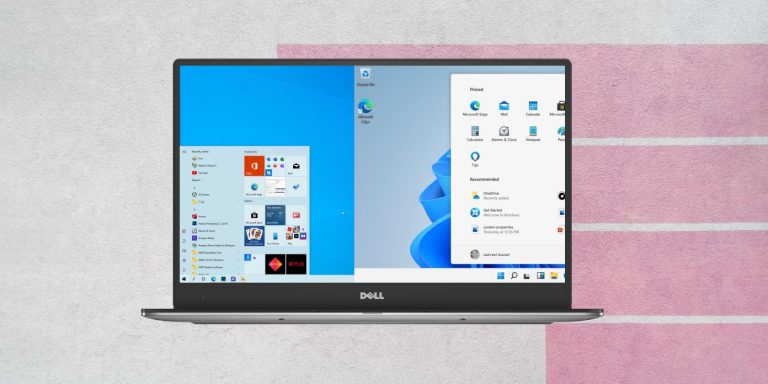7 лучших бесплатных приложений для Windows 10 для тех, кто работает дома
Хотите обновить домашний офис? Вот некоторые из лучших приложений для Windows 10, которые вы можете получить бесплатно.
Домашний офис приносит свои плоды. Нет никаких поездок на работу, официального дресс-кода или фиксированных часов. И все могло бы стать лучше, если бы у вас были с собой нужные инструменты. Итак, вот список приложений, которые могут помочь вам улучшить вашу работу и продуктивность.
1. PeaZip
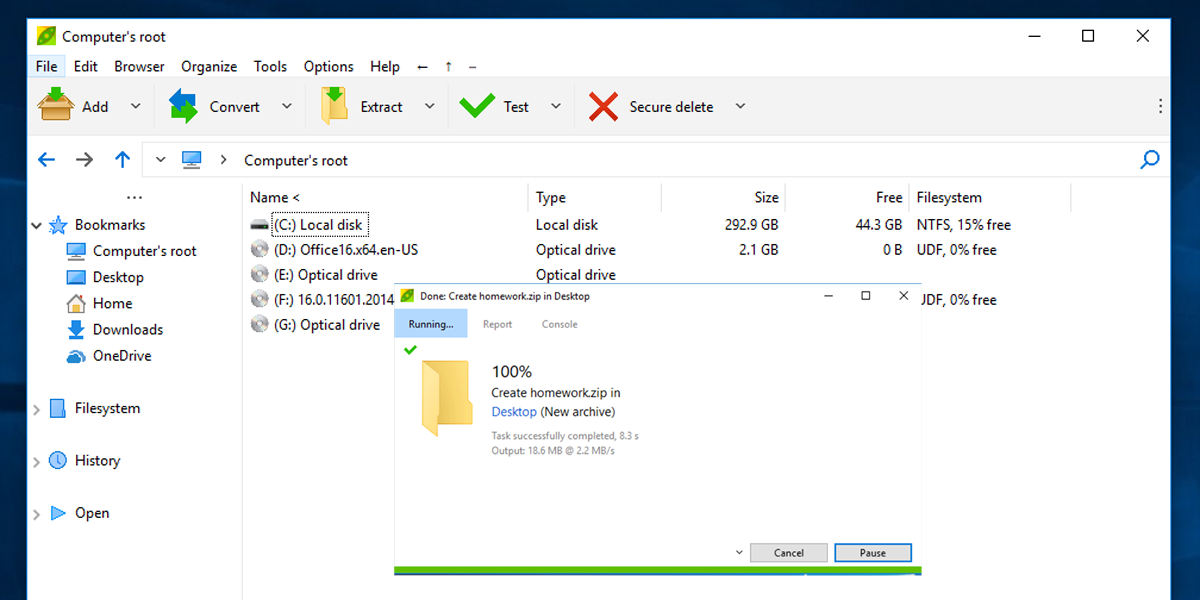
PeaZip – это бесплатная программа с открытым исходным кодом для сжатия, управления и шифрования файлов. В настоящее время приложение поддерживает более 180 форматов.
Программы для Windows, мобильные приложения, игры - ВСЁ БЕСПЛАТНО, в нашем закрытом телеграмм канале - Подписывайтесь:)
Это отличное приложение, которое можно включить в инструменты домашнего офиса, поскольку оно имеет впечатляющее количество функций. Используйте его для преобразования нескольких архивов за один раз, разделения файлов, создания самораспаковывающихся архивов, поиска повторяющихся файлов или отправки архивов по электронной почте.
Если вы не использовали его раньше, на сайте есть онлайн-руководства и PDF-файлы, доступные для загрузки, чтобы вы привыкли к PeaZip. При открытии приложения появляется вкладка «Справка». Учебники могут не понадобиться, так как интерфейс хорошо продуман, а настройки по умолчанию подходят для большинства пользователей.
Если вы хотите заархивировать файл, все, что вам нужно сделать, это перетащить файл на значок PeaZip, и вы можете распаковать архив, используя тот же метод. Создайте двухэтапный процесс проверки с файлом ключа и паролем, чтобы сделать ваш архив более безопасным. Кроме того, PeaZip поставляется с файловым шредером, который навсегда удаляет всю ненужную информацию.
Скачать: PeaZip (Бесплатно)
2. Bitwarden
[youtube https://www.youtube.com/watch?v=W6Miu-TJI1c&w=560&h=315]
Если у вас есть один и тот же пароль для нескольких учетных записей или много заметок с записанными паролями, вам следует использовать менеджер паролей.
Bitwarden – это менеджер паролей с открытым исходным кодом, который хранит ваши данные в зашифрованном хранилище, защищенном одним мастер-паролем. Хранилище защищено шифром AES-256 военного уровня, а ваш мастер-пароль хранится на серверах Bitwarden в виде хешированной формы.
Настроить Bitwarden довольно просто. Если вы решите использовать настольное приложение, все, что вам нужно, это ваш адрес электронной почты и мастер-пароль. Веб-приложение может быть лучшим выбором, поскольку оно имеет двухфакторную аутентификацию и предоставляет доступ к отчетам.
Если вы работаете в команде и вам нужно совместно использовать большое количество учетных записей, Bitwarden поможет вам аккуратно поделиться учетными данными. Для сложных паролей вы можете использовать функции автозаполнения Bitwarden при входе в систему, чтобы не тратить время на попытки выяснить, содержит ли пароль букву O или цифру 0.
Скачать: Bitwarden (Бесплатно, доступна подписка)
3. Инструменты для работы с двумя мониторами
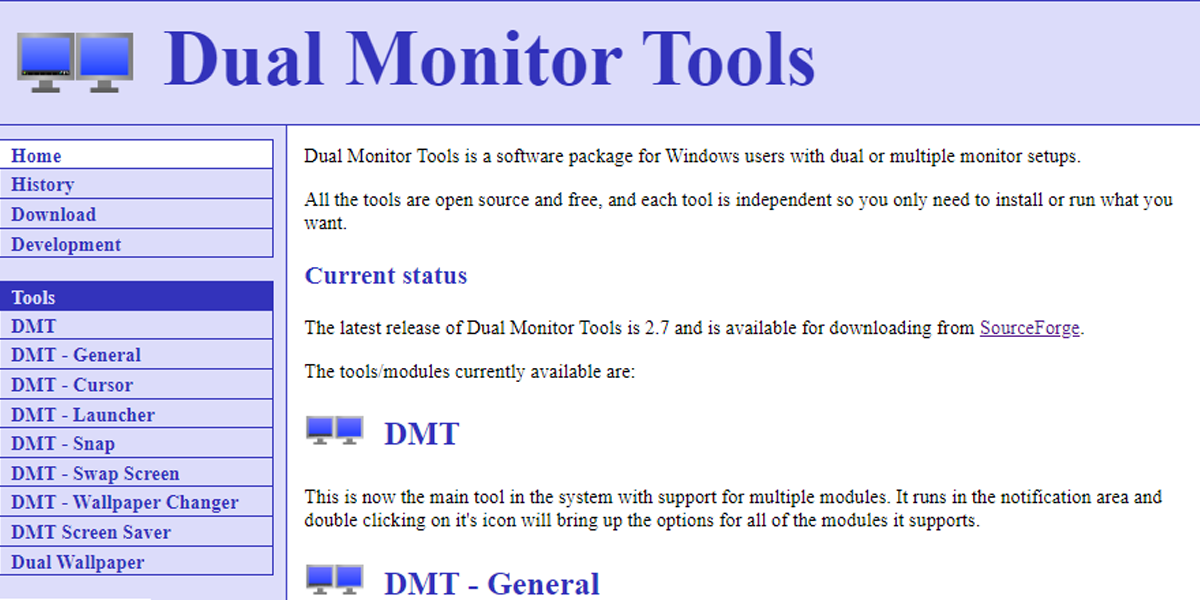
Настройка с двумя мониторами хорошо подходит для вашей продуктивности, поскольку вам не нужно постоянно переключать окна программы или пытаться уместить несколько окон на одном мониторе. Что делает его уникальным, так это то, что DMT – это пакет отдельных инструментов, которые вы можете смешивать в соответствии с вашими предпочтениями.
Например, DMT Swap Screen помогает работать с окнами при настройке с несколькими мониторами. Вы можете переместить текущее окно на следующий или предыдущий экран, свернуть или развернуть активное окно и многое другое.
Курсор DMT управляет поведением курсора. Вы можете зафиксировать курсор на одном экране, добавить сопротивление перемещению его между экранами или позволить ему свободно перемещаться. Сайт DMT предоставляет подробную поддержку для каждого из инструментов, поэтому у вас не будет проблем с их использованием.
Скачать: Инструменты для двух мониторов (Бесплатно)
4. Toggl Track
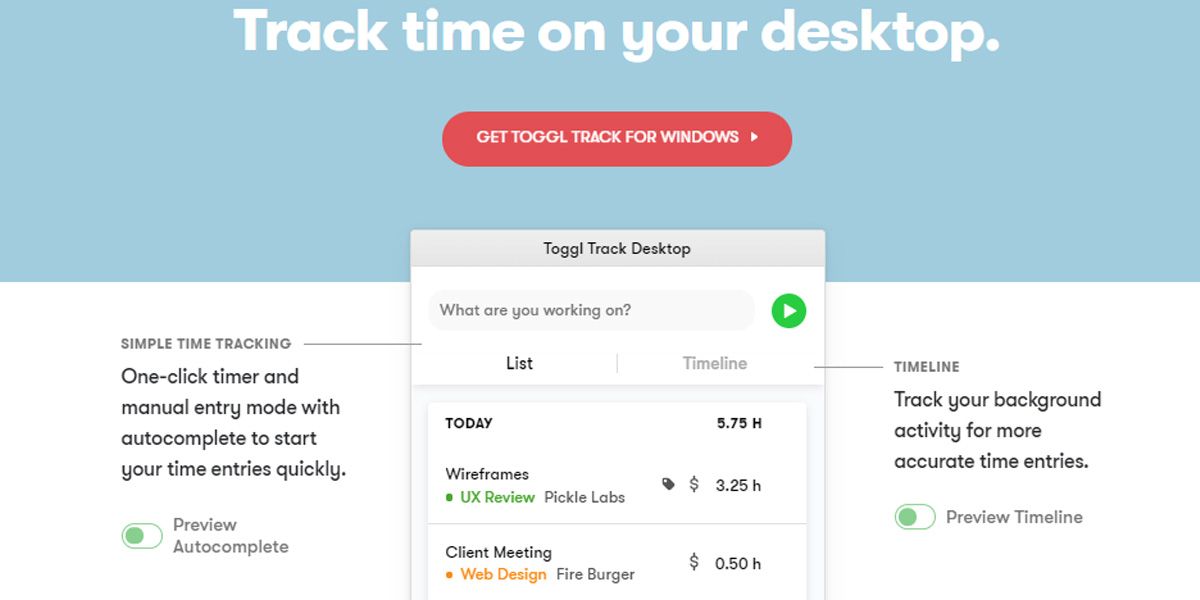
Toggl упрощает отслеживание времени. Все, что вам нужно сделать, это нажать «Пуск», чтобы начать отслеживать свое время для проекта, и нажать «Стоп», когда закончите работу. Также есть возможность установить сочетания клавиш.
Toggl позволяет удалять ненужные записи, чтобы вы не сообщали о времени, когда вы на самом деле не работаете. Кроме того, вы можете вручную добавлять время для задач, которые не требуют использования вашего компьютера.
Это приложение дает вам подробную информацию о ваших рабочих привычках и о том, как вы проводите время. Если вы не хотите, чтобы Toggl записывал, сколько времени вы проводите в Интернете с несвязанными рабочими задачами, вы можете установить это таким образом. Все, что вам нужно сделать, это выбрать триггеры. Как только вы активируете триггер, Toggl начнет отслеживать вашу активность.
Используя Toggl, вы можете разбить проект на более мелкие задачи и посмотреть, сколько времени занимает каждая из них. Это покажет вам, как управлять будущими проектами и есть ли у вас достаточно времени, чтобы выполнить их самостоятельно.
Еще одна полезная функция – таймер Pomodoro. Выполняя сложную задачу, вы можете потеряться в работе и забыть сделать перерыв. Хотя это хорошо для вашей работы, это может быть вредно для вашего здоровья. Toggl напомнит вам сделать перерыв через установленный интервал времени. Это также дает вам возможность передохнуть, если вы какое-то время застряли на проблеме.
Скачать: Toggl Track (Бесплатно, доступна подписка)
5. Один календарь
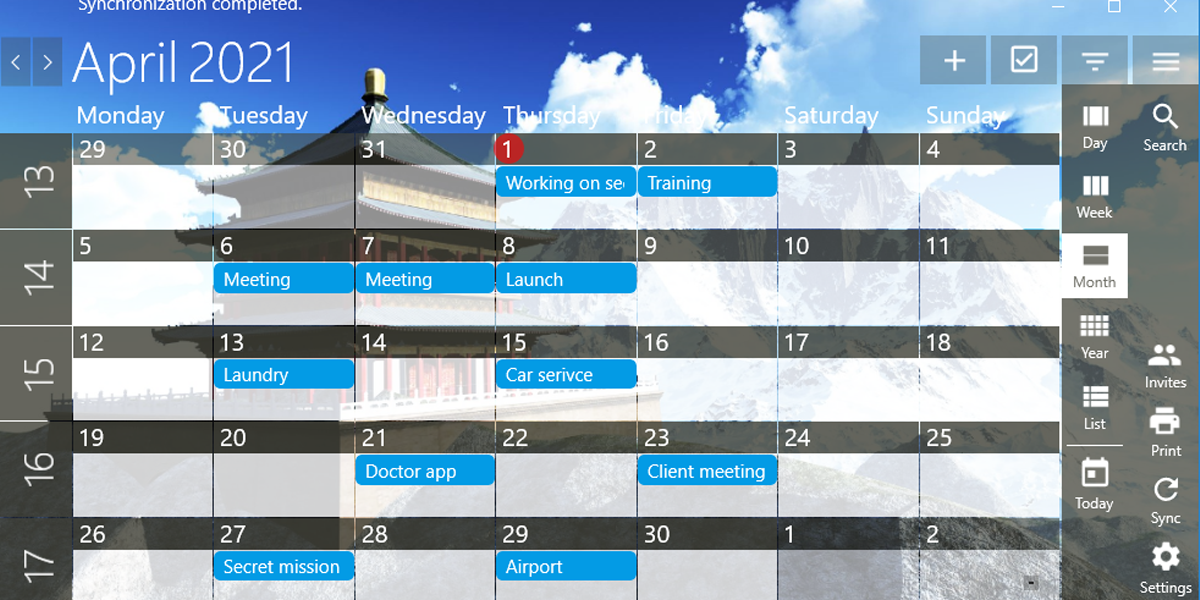
One Calendar – это стильный инструмент для Windows 10, который помогает вам отслеживать собрания, встречи или общественные мероприятия, объединяя все ваши календари в один. Он поддерживает календари Office 365, Google, Webcal, Live, Hotmail, Outlook и Facebook.
Когда вы добавляете новое событие, One Calendar будет отображать новое окно, чтобы вы могли добавить имя события, место и указать, является ли это повторяющимся событием, среди других деталей. Вы можете установить несколько критериев для фильтрации событий и даже установить самые важные вверху, чтобы не забыть о них.
Кроме того, вы можете отправлять приглашения на это мероприятие, синхронизировать его между несколькими устройствами и использовать календарь в автономном режиме. Не забывай. Время – деньги, и то, как вы проводите время, имеет решающее значение для успеха вашего домашнего офиса.
Скачать: Единый календарь (Доступны бесплатные покупки в приложении)
6. Invoice Ninja

Invoice Ninja – это платформа с открытым исходным кодом, которая упрощает оплату отдельным работникам или малым предприятиям за их продукты и услуги. Этот инструмент поможет вам создавать безупречные и профессионально выглядящие счета-фактуры. Вы можете включить имя клиента, детали проекта и элементы брендинга, такие как логотип вашей компании.
Клиенты могут просмотреть счет в Интернете или загрузить и распечатать его для своих записей. Клиентам не нужно покидать систему для завершения платежа, поэтому это можно сделать мгновенно. Кроме того, Invoice Ninja интегрируется с более чем 40 платежными шлюзами, поэтому у вас не должно возникнуть проблем с обработкой платежей.
Не беспокойтесь, если вы раньше не использовали приложение для выставления счетов. На сайте есть руководство пользователя, видео и обучающие материалы, а также многое другое. Также доступны другие полезные ресурсы, такие как обзоры бизнес-книг или руководство для фрилансеров.
Скачать: Счет-фактура ниндзя (Бесплатно, доступна подписка)
Обновите свой домашний офис
Приложения, перечисленные в этой статье, облегчают вашу жизнь, поскольку вы работаете не выходя из дома. Эти приложения помогут вам справиться с проблемами домашнего офиса: от правильного инструмента для работы с форматами файлов до отслеживания ваших рабочих привычек.